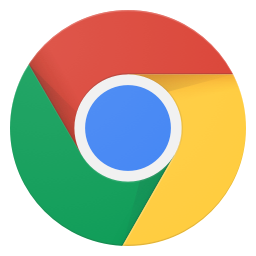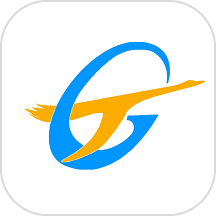#chrome mac版简介
全新简介如下:
Google Chrome,这款由Google精心打造的高效浏览器,专为Mac用户设计,凭借其简洁的设计和卓越的性能,迅速成为众多用户的首选。尽管初期使用时可能需要时间适应,但其流畅无阻的浏览体验以及强大的安全性,使得它逐渐成为了用户的最爱。
Google Chrome的一大亮点在于其多标签页浏览功能,每个标签页都运行在独立的沙箱环境中,确保了一个标签的崩溃不会影响到其他标签。此外,它还支持JavaScript V8引擎,这一强大特性让其在处理复杂的网页内容时更加游刃有余。
除了这些核心功能,Google Chrome还具备一系列令人期待的新特性。例如,全屏模式和应用程序模式将在未来的Chrome版本中推出,用户将能够享受到更加个性化的浏览体验。同时,尽管目前尚未支持Gears和64位操作系统,但书签同步功能和多点触控手势等实用功能已逐步完善。
对于Mac用户而言,Google Chrome不仅提供了丰富的功能选择,还在不断优化中,力求提供最佳的用户体验。无论你是初学者还是经验丰富的用户,Google Chrome都能满足你的需求,让你享受高效、安全且便捷的网络浏览之旅。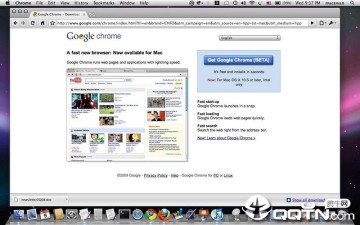
使用介绍:
在速度方面,Chrome的设计具有各种效能优势,它能迅速从桌面启动、瞬间载入网页,以飞快的速度执行复杂的网路应用程式。进一步了解Chrome的速度优势。
简单易用
Chrome提供精简的浏览器视窗,不仅简洁易用,而且各项功能的设计兼具效率和便利性。举例来说,您可以在同一个方框中搜寻及浏览,并且按照自己的喜好排列分页,既迅速又简单。"
安全性
为了让您更安心地悠游网路,Chrome提供多项防护机制。它不但内建了恶意软体与网路钓鱼防护功能,而且还能够自动进行更新,以确保您使用最新的安全性修正程式等。进一步了解 Chrome的安全防护功能。
在浏览器中翻译
Google Chrome 是第一款内建机器翻译功能,无须另添外挂程式或扩充功能的浏览器。
只要网页显示的语言与浏览器的语言偏好设定不相符,Google Chrome 就会自动询问您是否要将网页翻译成您偏好的语言。
Chrome还有许多实用的内建功能,除了自动化的网页全文翻译功能以外,您还可以前往Chrome线上应用程式商店,发掘数千种应用程式、扩充功能和主题。进一步了解最受Chrome使用者青睐及喜爱的功能。
新分页页面
轻松从新分页造访您最喜爱的网站。当您开启新的分页时,立即就能进入您最常造访的网站。
在Google Chrome 中,使用「网址列」输入网址或进行搜寻。
无痕模式
如果不希望在浏览器记录中留下任何蛛丝马迹,可在无痕模式下浏览。
分页与稳定性
Google Chrome 的设计讲求稳定。如果个别分页冻结或无回应,其他分页不会受到影响。
创建部署软件包 (Mac)
如要在贵单位的 Mac? 设备上安装 Chrome 浏览器,您可以使用自己所选的移动设备管理 (MDM) 工具创建和部署自定义安装软件包。
为确保您可以控制 Chrome 浏览器更新,软件包必须同时包含按设备安装的 Chrome 浏览器和 Google Software Update Agent。
第 1 步:创建安装软件包
在测试设备上按以下步骤执行操作:
在部署工具中,启动新建安装软件包的记录工作。
(有关记录软件包的操作说明,请参阅所用工具的文档。)安装 Chrome 浏览器。
启动 Chrome。
点击提示以设置 Chrome 更新,并以管理员身份登录。
Chrome 会开始安装 Google Software Update Agent、自行注册自动更新以及更新 Google Software Update Agent。
根据需要执行操作:
等待 5 到 10 分钟,让 Google Software Update Agent 自行完成配置和更新。
打开活动监控器并等到 Google Software Update Agent 从页面消失为止。
转到 chrome://settings/help。
为所有用户设置自动更新。
退出 Chrome。
在部署工具中,停止记录并创建新的安装软件包来源。
由于该软件包同时包含浏览器和更新程序,因此适合安装在没有 Chrome 浏览器的设备上。
第 2 步:为用户部署软件包
使用您首选的部署工具将软件包部署到 Mac 设备上。
让用户重启各自的设备。
这样可以确保用户的设备顺利启用自动更新功能。
在 Mac 上设置 Chrome 浏览器
请按以下步骤为一批受管理的 Apple? Mac? 计算机部署 Chrome 浏览器。您还可以根据本指南快速设置小范围的 Chrome 浏览器测试部署。
要在 Mac 上设置 Chrome 浏览器,您需要先创建配置文件,然后使用首选的移动设备管理 (MDM) 工具部署该文件。您可以复制 Chrome 企业版捆绑包文件中包含的示例文件,然后根据需求进行自定义设置。
步骤概述
下载所提供的 Chrome 磁盘映像 (.dmg) 或软件包安装程序 (.pkg) 以及示例配置文件。
使用您的首选编辑器根据公司政策创建配置文件。
设置 Chrome 应用和扩展程序。
使用您的首选 MDM 工具将 Chrome 浏览器和配置文件推送到用户的 Mac 计算机上。